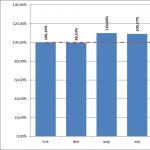Pre použitie certifikátu na vlastnom alebo inom Windows počítači je potrebné ho importovať alebo exportovať, resp.
Importujte certifikát a súkromný kľúč
Ak vám niekto poslal certifikát alebo ste ho preniesli z jedného počítača na druhý, vyžaduje sa certifikát a súkromný kľúč importovať pred ich použitím. Import certifikátu predpokladá jeho umiestnenie v príslušnom priečinku certifikátov.
- OTVORENÉ Správca certifikátov.
- Vyberte priečinok, do ktorého chcete importovať certifikát. Na jedálnom lístku Akcia vybrať položku Všetky úlohy a vyberte príkaz Importovať.
- Kliknite na tlačidlo Ďalej a postupujte podľa pokynov.
Poznámka: Ak Sprievodca importom certifikátu vyhľadá certifikát pomocou tlačidla Prehľadávať, všimnite si, že dialógové okno Otvoriť predvolené zobrazujú sa iba certifikáty X.509. Ak chcete importovať iný typ certifikátu, vyberte typ v dialógovom okne OTVORENÉ.
Exportujte certifikát a súkromný kľúč
Ak chcete zálohovať certifikát alebo ho použiť na inom počítači, certifikát musí byť najskôr vytvorený export.
Export certifikátu zahŕňa konverziu certifikátu do súboru, ktorý je potom možné preniesť z jedného počítača do druhého alebo uložiť na bezpečné miesto. Odporúča sa exportovať certifikáty na vymeniteľné médiá, ako je disk alebo USB flash disk.
- OTVORENÉ Správca certifikátov.
- Kliknite pravým tlačidlom myši na certifikát, ktorý chcete exportovať, vyberte Všetky úlohy a vyberte príkaz Export.
- V Sprievodcovi exportom certifikátu kliknite na tlačidlo Ďalej.
- Ak sa certifikát používa na inom počítači, kliknite na Áno, exportujte súkromný kľúč (ak nie, vyberte Nie, neexportujte súkromný kľúč) a kliknite na Ďalej. (Táto možnosť sa zobrazí len vtedy, ak je povolený export súkromného kľúča a máte k nemu prístup.)
- Vyberte požadovaný formát a kliknite na tlačidlo Ďalej.
Poznámka: Výber správneho formátu bude závisieť od toho, ako sa bude certifikát používať. Napríklad pre certifikát so súkromným kľúčom by ste mali zvoliť formát výmeny súkromných informácií. Ak potrebujete presunúť niekoľko certifikátov z jedného počítača do druhého v jednom súbore, mali by ste zvoliť štandard syntaxe kryptografických správ. Ak sa certifikát bude používať vo viacerých operačných systémoch, mal by sa zvoliť formát X.509 s kódovaním DER.
- Ak chcete exportovať súkromný kľúč, zadajte heslo na zašifrovanie kľúča, potvrďte a kliknite na tlačidlo.
- Vytvorí sa súbor, ktorý uloží certifikát. Zadajte názov súboru a umiestnenie (úplnú cestu) alebo kliknite na tlačidlo Prehľadávať, prejdite na požadované umiestnenie a zadajte názov súboru.
- Kliknite na tlačidlo Hotovo.
Ak sa na prácu používa jednotka flash alebo disketa, kopírovanie je možné vykonať pomocou nástrojov systému Windows (táto metóda je vhodná pre verzie CryptoPro CSP nie nižšie ako 3.0). Priečinok so súkromným kľúčom (a súborom certifikátu, ak existuje) musí byť umiestnený v koreňovom adresári flash disku (diskety). Pri kopírovaní sa odporúča nemeniť názov priečinka.
Priečinok so súkromným kľúčom musí obsahovať 6 súborov s príponou .key. Nižšie je uvedený príklad obsahu takéhoto priečinka.
Kopírovanie kontajnera je možné vykonať aj pomocou CryptoPro CSP. Ak to chcete urobiť, postupujte takto:
1. Vyberte Štart / Ovládací panel / CryptoPro CSP.
2. Prejdite na kartu Služba a kliknite na tlačidlo Kopírovať. (pozri obr. 1).

Ryža. 1. Okno „Vlastnosti CryptoPro CSP“.
3. V okne Kopírovanie kontajnera súkromného kľúča kliknite na tlačidlo Preskúmanie(pozri obr. 2).

Ryža. 2. Kopírovanie kontajnera súkromného kľúča
4. Vyberte kontajner zo zoznamu, kliknite na tlačidlo OK, potom Ďalej.

Ryža. 3. Názov kontajnera kľúčov
6. V okne „Vložiť a vybrať médium na uloženie kontajnera privátneho kľúča“ vyberte médium, na ktoré sa umiestni nový kontajner (pozri obrázok 4).

Ryža. 4. Výber čistého nosiča kľúčov
7. Zobrazí sa výzva na nastavenie hesla pre nový kontajner. Nastavenie hesla je voliteľné, pole môžete nechať prázdne a kliknúť na tlačidlo OK(Pozri obr. 5).

Ryža. 5. Nastavenie hesla na kontajneri
Pri kopírovaní na médium Rutoken, správa bude znieť inak (pozri obr. 6)

Ryža. 6. PIN kód pre kontajner
Upozorňujeme, že ak stratíte heslo/kód PIN, kontajner už nebudete môcť používať.
8. Po skopírovaní sa systém vráti na kartu servis v okne CryptoPro CSP. Kopírovanie dokončené. Ak plánujete používať nový kontajner kľúčov na prácu v systéme Kontur-Extern, musíte si nainštalovať osobný certifikát (pozri Ako nainštalovať osobný certifikát?).
Pre hromadné kopírovanie si stiahnite a spustite pomôcku Certfix.
 Podrobnosti Zverejnené: 25.03.2018 14:47
Podrobnosti Zverejnené: 25.03.2018 14:47 Nárast bitcoinových forkov viedol k tomu, že veľa ľudí sa pokúšalo získať svoje „coiny zadarmo“ rôznymi spôsobmi, najjednoduchší spôsob je zvyčajne uložiť si coiny v miestnej peňaženke, exportovať súkromné kľúče z miestnej bitcoinovej peňaženky a importovať ich do vidlicová peňaženka. Ako bezpečnostné opatrenie sa vždy odporúča najskôr previesť všetky svoje bitcoiny na novú adresu a potom exportovať starú peňaženku, ktorá obsahovala mince v čase forku, zo siete Bitcoin Blockchain. Týmto spôsobom sa chránite pred krádežou vašich BTC. S nedávnym pridaním oficiálnej podpory SegWit môže byť vhodný čas upgradovať svoju peňaženku Bitcoin Core, vytvoriť novú adresu podporujúcu SegWit a preniesť tam všetky svoje coiny a potom začať získavať bezplatné mince z nových bitcoinových forkov pomocou súkromného kľúča. zo starej adresy.
Ako exportovať súkromné kľúče:
- Vyberte "Okno ladenia".
- dumpprivkey "vaša bitcoinová adresa".
- Skopírujte a uložte svoj súkromný kľúč.
- peňaženka.
Ako importovať súkromné kľúče:
- Spustite svojho Bitcoin Core klienta alebo inú QT peňaženku.
- Kliknite na položku ponuky "Pomocník" v hornej časti okna.
- Vyberte "Okno ladenia".
- Prejdite na kartu „Konzola“ Ak chcete zadať príkazy.
- Odomknite svoju peňaženku (ak je zašifrovaná) príkazom: walletpassphrase „heslo vašej peňaženky“ 600.
- Exportujte súkromné kľúče pomocou príkazu: importkey "súkromný kľúč".
- Overte, či bola do peňaženky pridaná nová bitcoinová adresa.
- Zablokujte si peňaženku príkazom: peňaženka.
Nezabudnite naimportovať svoj súkromný kľúč hneď, ako si nainštalujete jednu z bitcoinových fork peňaženiek, aby ste dostali bezplatné mince, inak možno budete musieť znova synchronizovať fork peňaženku. Ak nepresuniete všetku svoju hotovosť BTC na inú adresu pred exportom a importom svojho súkromného kľúča do peňaženky na vidlici, aby ste dostali bezplatné mince, môžete stratiť všetky svoje BTC.
Majte na pamäti, že niektoré SCAM forky sú vytvorené špeciálne na to, aby sa pokúsili ukradnúť BTC nepozorným alebo lenivým držiteľom, ktorí môžu chcieť získať mince zadarmo, pretože mnohí ľudia milujú zadarmo, ale sú dosť leniví na to, aby previedli svoje prostriedky na iný účet. Aj pri populárnych forkoch sa to oplatí mať na očiach a nikdy neodovzdávať súkromné kľúče peňaženiek, v ktorých sú momentálne značné finančné prostriedky. Koniec koncov, kto pozná súkromný kľúč, môže spravovať prostriedky v peňaženke.
Export z osobného trezoru
Vyberte ponuku Štart (Nastavenia) > Ovládací panel > Možnosti siete Internet ( "Možnosti prehliadača"). Prejdite na kartu „Obsah“ a kliknite na tlačidlo „Certifikáty“.
Nájdite požadovaný certifikát v zozname a kliknite na tlačidlo "Exportovať".

V okne Sprievodca exportom certifikátu kliknite na tlačidlo Ďalej. Potom začiarknite políčko „Nie, neexportovať súkromný kľúč“ a vyberte „Ďalej“.

V okne « Export File Format“ vyberte „Súbory X.509 (.CER) s kódovaním DER“ a kliknite na tlačidlo „Ďalej“.


Export súboru verejného kľúča pomocou Crypto Pro
Ak to chcete urobiť, musíte vykonať nasledujúce kroky:
Vyberte ponuku „Štart“ > „Ovládací panel“ > „Crypto Pro CSP“. Prejdite na kartu „Služba“ a kliknite na tlačidlo „Zobraziť certifikáty v kontajneri“.

V okne, ktoré sa otvorí, kliknite na tlačidlo „Prehľadávať“ a vyberte kontajner, ktorý chcete zobraziť. Po výbere kontajnera kliknite na tlačidlo "OK".

V ďalšom okne kliknite na tlačidlo „Ďalej“. . Ak sa po kliknutí na tlačidlo „Ďalej“ zobrazí správa „V kontajneri so súkromným kľúčom nie je žiadny verejný šifrovací kľúč“, potom na získanie súboru verejného kľúča kontaktujte službu technickej podpory na adrese [e-mail chránený]
V okne „Zobraziť certifikát“ kliknite na tlačidlo „Vlastnosti“.

V súbore certifikátu, ktorý sa otvorí, prejdite na kartu „Zloženie“ a kliknite na tlačidlo „Kopírovať do súboru“.

V okne Sprievodca exportom certifikátu, ktoré sa otvorí, kliknite na tlačidlo Ďalej. Potom začiarknite políčko „Nie, neexportovať súkromný kľúč“ a vyberte „Ďalej“.

V okne „Exportovať formát súboru“ vyberte „Súbory X.509 (.CER) s kódovaním DER“ a kliknite na tlačidlo „Ďalej“.

V ďalšom okne musíte kliknúť na tlačidlo „Prehľadávať“, zadať názov a adresár na uloženie súboru. Potom kliknite na tlačidlo "Uložiť".

Ak pri exporte certifikátu nebol úspešný ani prvý, ani druhý spôsob, potom na získanie súboru verejného kľúča kontaktujte službu technickej podpory na adrese [e-mail chránený], s uvedením TIN a KPP organizácie, ako aj údajov certifikátu (doba platnosti a celé meno vlastníka).